Sådan justeres alarmlydstyrken på iPhone

Er alarmlydstyrken på din iPhone for lav eller for høj, og gør det dig utilpas?

iPhone-brugere er ikke fremmede for snooze-knappen, der vises hver gang alarmen ringer. Hvis du trykker på denne knap gentagne gange, kan du udsætte alarmen, hvilket forlænger dine "gyldne drømme" i et par minutter mere.
Som standard vil alarmens snooze-tid være 9 minutter, et ret ulige tal. Selvom der ikke er nogen direkte metode til at ændre denne snooze-tid, er der et par tricks, du kan bruge. Lad os finde ud af det lige nedenfor.
Tips til at "ændre" alarmforsinkelsestid på iPhone
Når det er sagt, er der ingen officiel mulighed for dig at ændre din alarmsnooze-tid i Clock-appen på din iPhone, i det mindste for nu. Men der er nogle tips, du kan prøve.
Den første måde er at opsætte en række flere alarmer på samme tid. På dette tidspunkt er tiden mellem de næste alarmer efter den oprindelige alarm dybest set snooze-tiden. Hvis du f.eks. indstiller din primære alarm til kl. 9:00 og ønsker en 5-minutters snooze-timer, skal du oprette en anden alarm til kl. 9:05 og en anden kl. 9:10 osv.
Hvis du ikke ønsker at indstille flere alarmer, er en anden måde at tilpasse snooze-tiden på iPhone at bruge en tredjeparts alarmapp. Der er både gratis og betalte apps tilgængelige til iPhone at vælge imellem.
Tilpas snooze-tiden ved at indstille flere alarmer på iPhone
For at konfigurere flere alarmer og få hver alarm til at fungere som et snooze-mærke, skal du først starte Ur- appen på din iPhone.
I Ur-appen, der vises, i den nederste menulinje skal du trykke på " Alarm " .

I øverste højre hjørne af "Alarmer"-siden skal du trykke på " + " (plustegnet) for at tilføje en ny alarm.
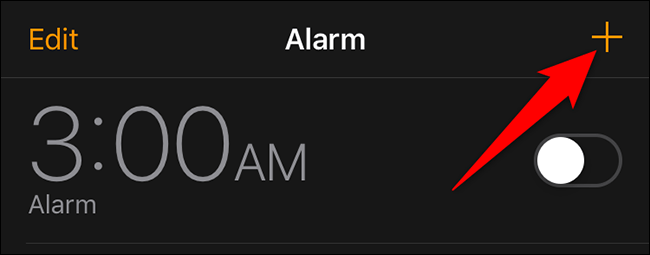
Du vil se skærmen " Tilføj alarm " . Indstil snooze-tiden her. Hvis din hovedalarm er indstillet til kl. 9, og du vil have en snooze-påmindelse om fem minutter, skal du indstille din næste alarm til kl. 9:05. Husk at deaktivere " Snooze " -indstillingen , fordi du ikke får brug for den længere.
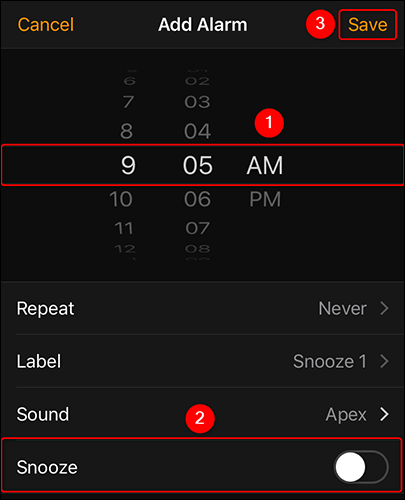
Derefter kan andre muligheder indstilles, såsom alarmlyd, alarmmærkat osv. Gem endelig din alarm ved at trykke på knappen " Gem " i øverste højre hjørne.
Tilpas snooze-tiden ved hjælp af tredjepartsapps
Der er mange tredjeparts alarmapps udviklet til iPhone, og de fleste af dem tilbyder funktionen til at indstille brugerdefinerede snooze-tider. Afhængigt af dine behov kan du bruge betalte eller gratis applikationer. Hvis du bare vil indstille en brugerdefineret snooze-tid, burde den gratis app være nok.
For eksempel kan du prøve " Alarm Clock for Me ", en gratis alarmapp til iPhone med mulighed for at indstille tilpassede snooze-tider. Brugen er som følger:
Start med at downloade og installere appen Alarm Clock for Me på din iPhone. For at gøre dette skal du åbne App Store og søge efter appnavnet. Klik derefter på applikationen i den returnerede liste, og tryk på knappen “ Hent ” .
Start applikationen, når den er installeret. På appens startskærm skal du trykke på " + " (plustegnet) for at tilføje en ny alarm. Hvis appen beder om tilladelse, skal du give den, så den kan fungere.
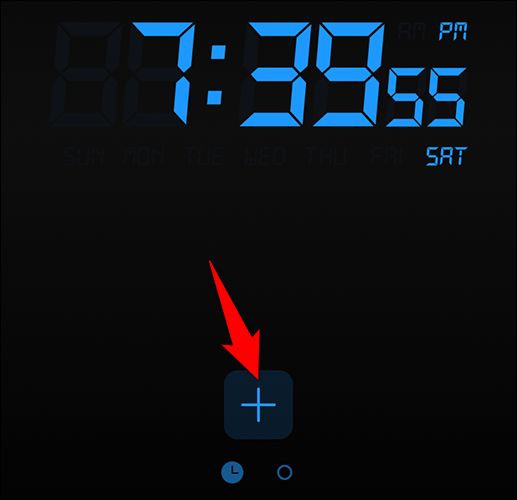
I menuen, der åbnes, skal du trykke på " Alarm ".
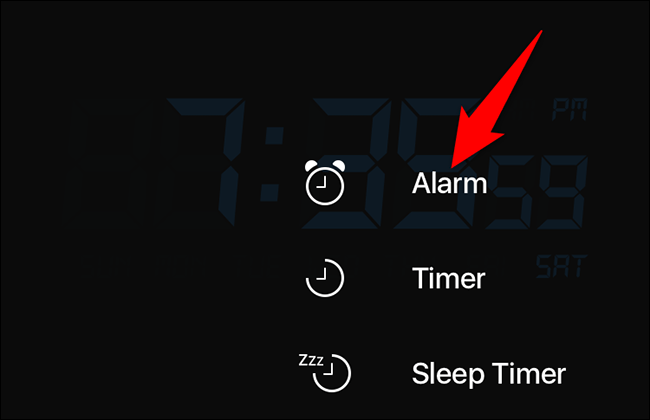
Siden " Ny alarm " åbnes. Her skal du indstille hovedalarmen. Tryk derefter på " Snooze ".
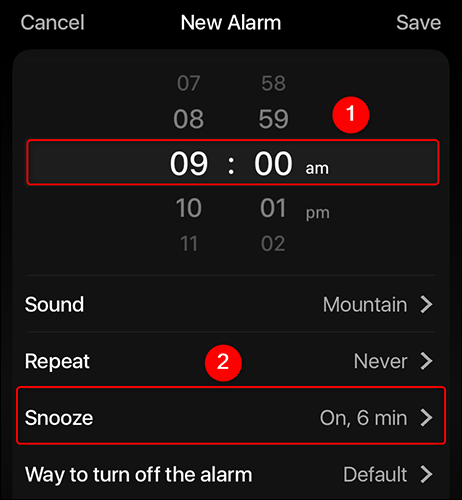
På “ Snooze ” -skærmen skal du tænde for “ Snooze ” -kontakten . Angiv derefter en tilpasset snooze-tid i feltet " Snooze Duration ". Når du er færdig, skal du vende tilbage til den forrige skærm ved at trykke på " Ny alarm " i øverste venstre hjørne.
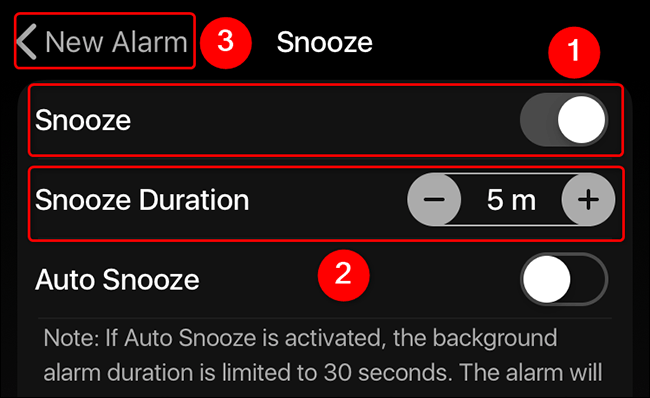
Gem dine indstillinger ved at klikke på " Gem " i øverste højre hjørne.
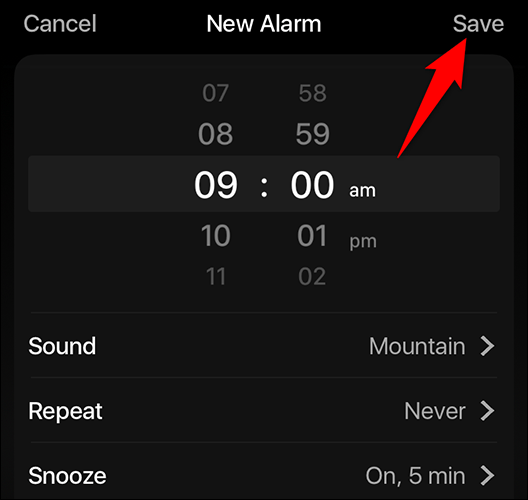
Så enkelt er det hele! Din alarm vil nu ringe og snooze med det indstillede interval.
Er alarmlydstyrken på din iPhone for lav eller for høj, og gør det dig utilpas?
Du kan helt erstatte disse kedelige ringetoner med din yndlingssang.
Alarmklokker og vejrudsigter er to faktorer, der starter dagen for mange af os.
iPhone-brugere er ikke fremmede for snooze-knappen, der vises hver gang alarmen ringer.
Sound Check er en lille, men ret nyttig funktion på iPhone-telefoner.
Fotos-appen på iPhone har en hukommelsesfunktion, der opretter samlinger af fotos og videoer med musik som en film.
Apple Music har vokset sig usædvanligt stor siden den første gang blev lanceret i 2015. Til dato er det verdens næststørste betalte musikstreamingplatform efter Spotify. Ud over musikalbum er Apple Music også hjemsted for tusindvis af musikvideoer, døgnåbne radiostationer og mange andre tjenester.
Hvis du vil have baggrundsmusik i dine videoer, eller mere specifikt, optage sangen, der afspilles som videoens baggrundsmusik, er der en ekstrem nem løsning.
Selvom iPhone indeholder en indbygget Weather-app, giver den nogle gange ikke nok detaljerede data. Hvis du vil tilføje noget, er der masser af muligheder i App Store.
Ud over at dele billeder fra album, kan brugere tilføje fotos til delte album på iPhone. Du kan automatisk tilføje billeder til delte album uden at skulle arbejde fra albummet igen.
Der er to hurtigere og enklere måder at konfigurere en nedtælling/timer på din Apple-enhed.
App Store indeholder tusindvis af fantastiske apps, du ikke har prøvet endnu. Almindelige søgetermer er muligvis ikke nyttige, hvis du vil opdage unikke apps, og det er ikke sjovt at gå i gang med endeløs scrolling med tilfældige søgeord.
Blur Video er et program, der slører scener eller ethvert indhold, du ønsker på din telefon, for at hjælpe os med at få det billede, vi kan lide.
Denne artikel vil guide dig, hvordan du installerer Google Chrome som standardbrowser på iOS 14.











